发布时间:2023-10-09 14:35:01 来源:转转大师 作者:转转师妹 阅读量:1001
跳过文章,直接PPT压缩在线转换免费>>
当PPT文件中添加了太多的图片时,它可能会导致更大的文件。当我们处理更大的PPT文件时,我们可能会遇到一些问题,这需要我们学习ppt压缩操作。你知道PPT太大怎么压缩吗?下面一起看看吧。
ppt在线压缩视频教程:
ppt在线压缩图文教程:
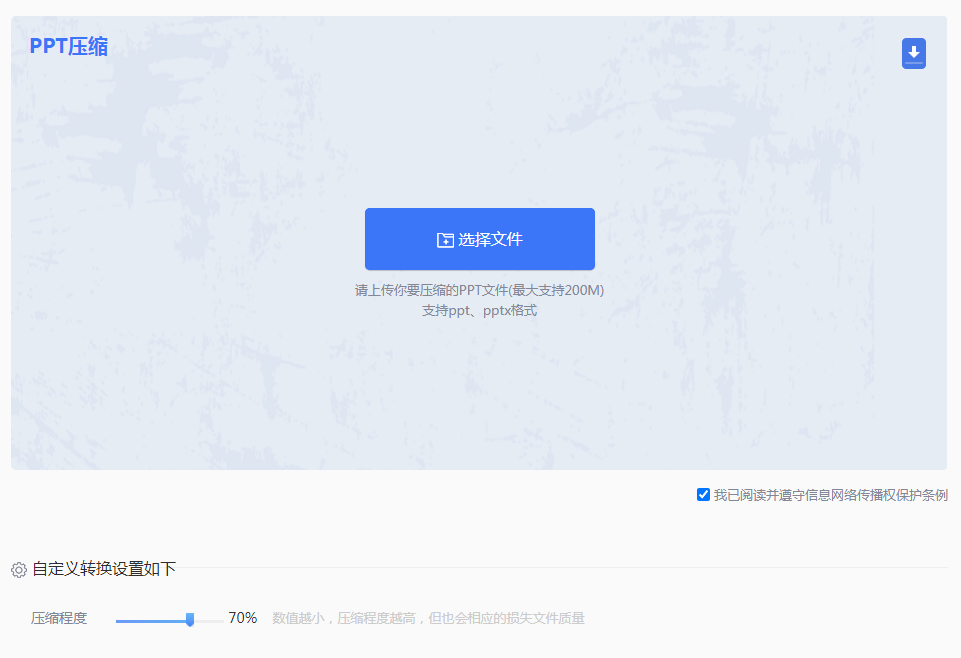
1、打开在线压缩,选择要压缩的PPT文档上传上去,如果你想要压缩力度大一点或者是小一点,可以适当的调整一下压缩程度。
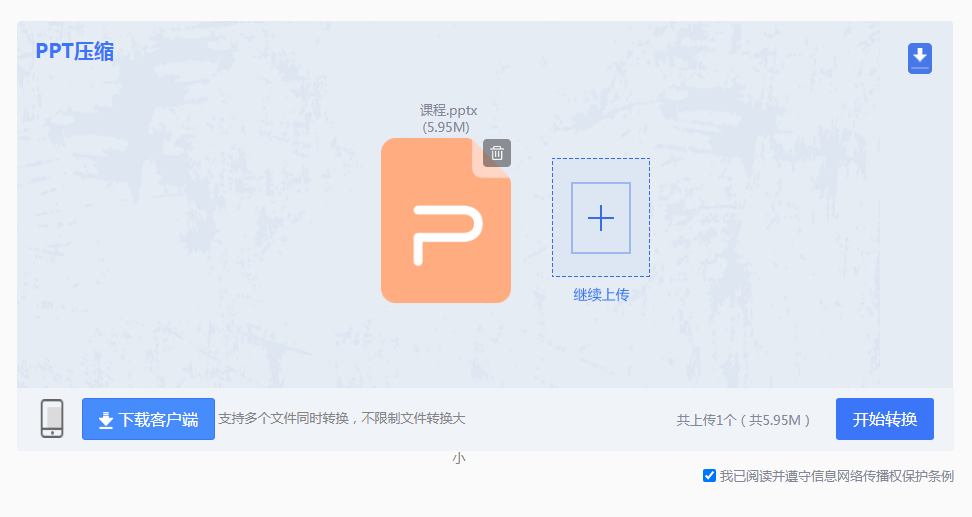
2、点击开始转换,等待压缩完成即可。
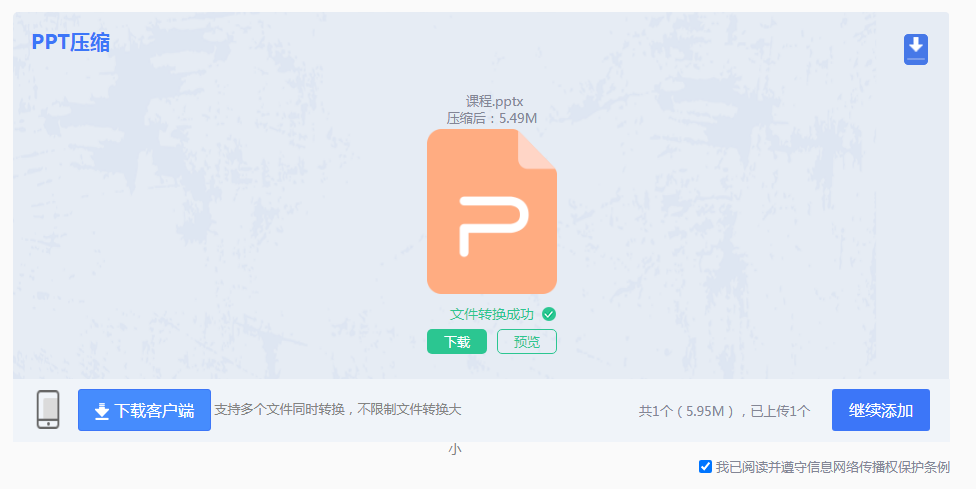
3、压缩完成。
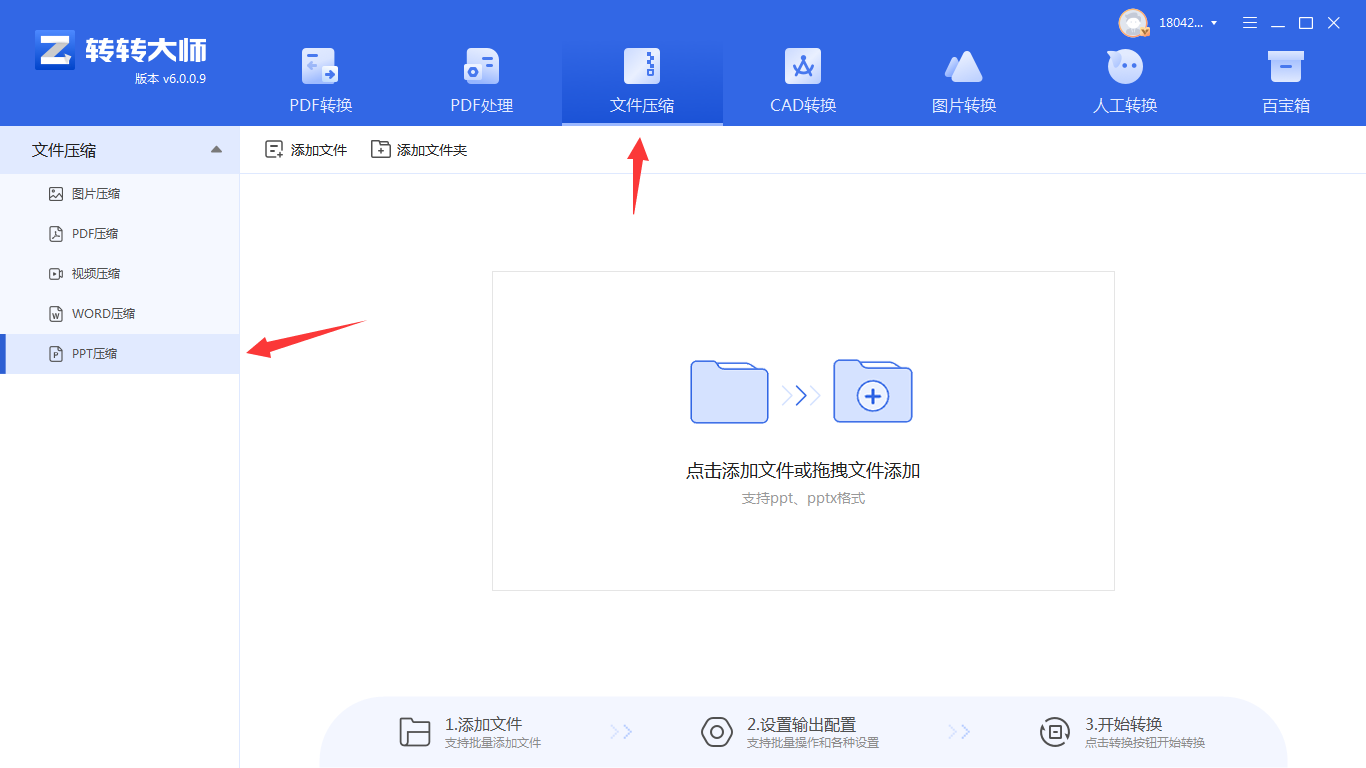
1、选择文件压缩-PPT压缩,上传要压缩的文档。支持批量添加处理哦。
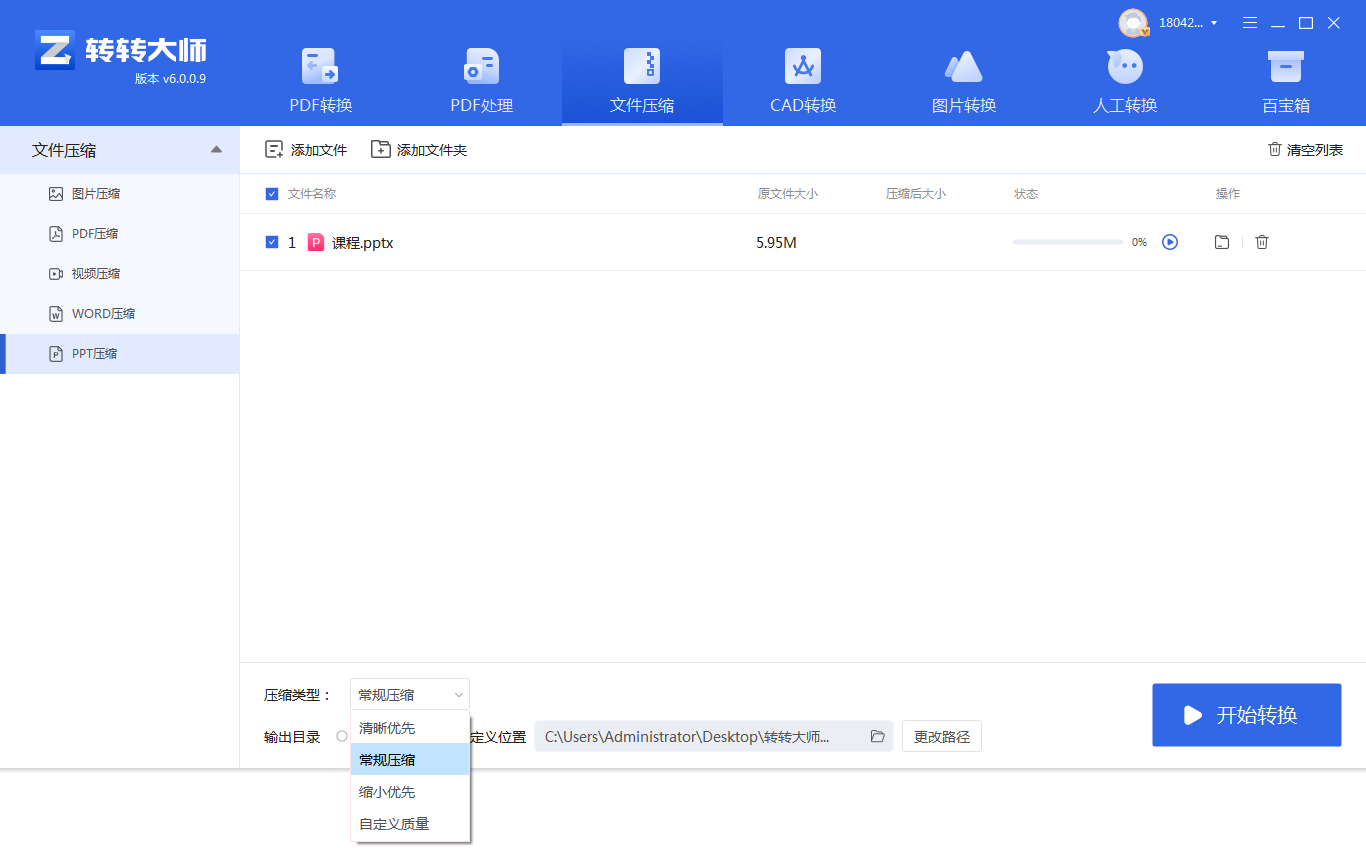
2、上传文档后,可选择压缩类型和输出目录,然后点击开始转换。
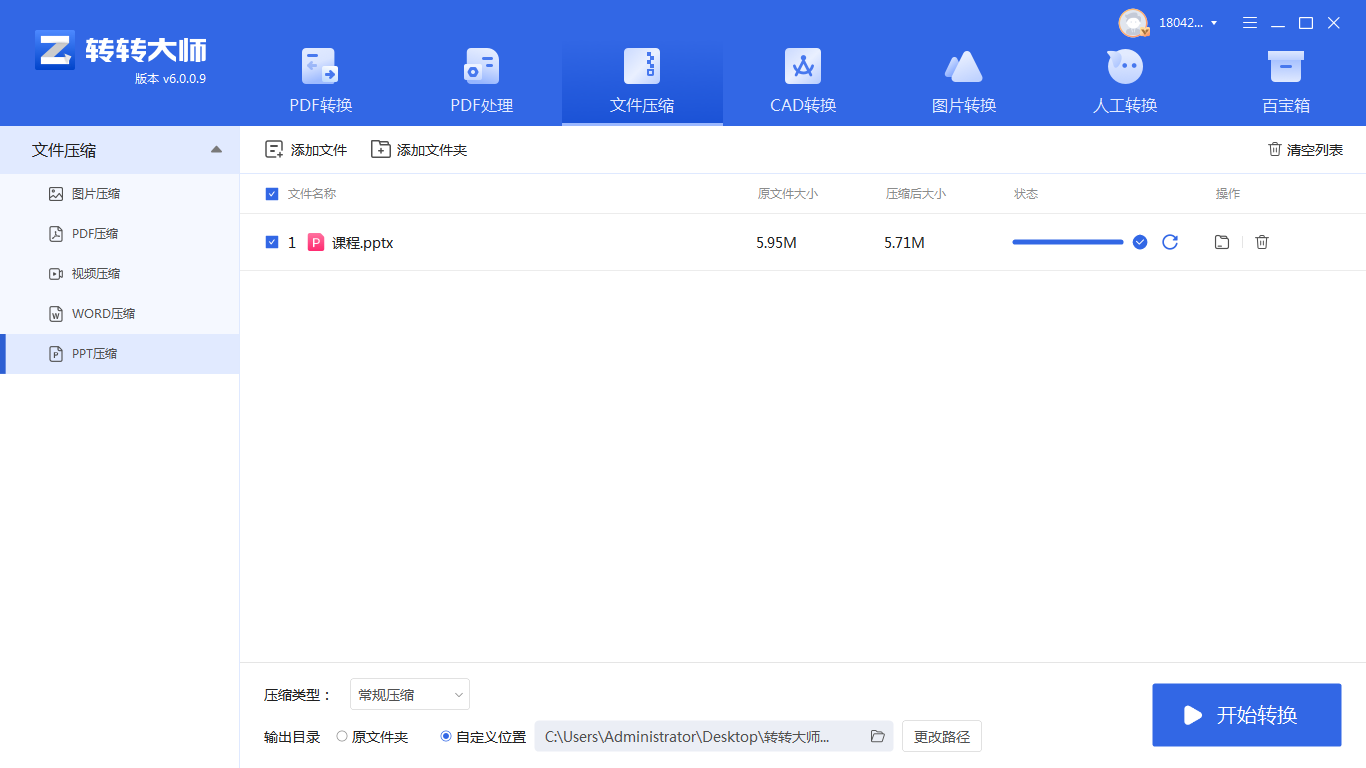
3、压缩完成。
1、在PowerPoint中打开需要压缩的的PPT文件,点击软件上面的菜单“文件”;

2、在这个页面中,我们可以借助软件的功能,直接点击“另存为”。然后按照实际情况,将文件保存的位置设置一下就可以了。
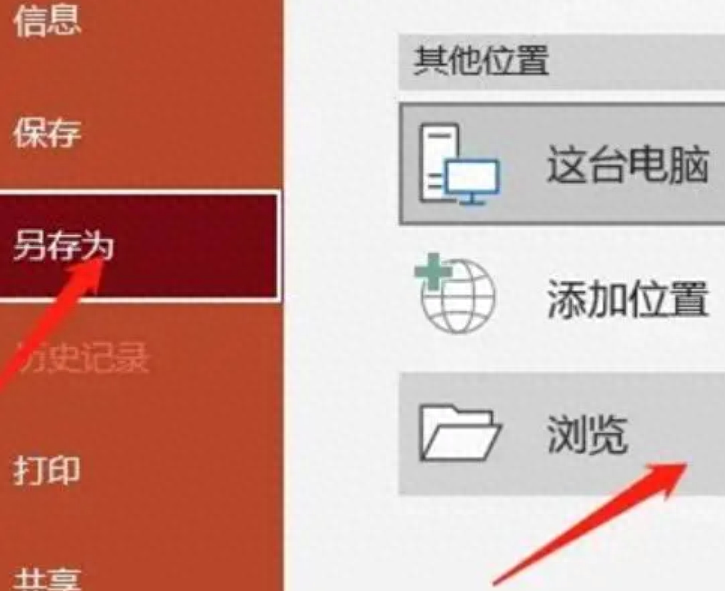
3、选好保存位置之后,在保存位置的旁边可以看到一个工具按钮,将鼠标移动到工具的位置,直接点击“压缩图片”就可以了。

4、如果我们对压缩质量有要求的话,可以对图片压缩的分辨率进行设置,选择适合的压缩数值就可以了。最后,直接点击“确定”,然后将文件保存就可以了。
 以上就是PPT太大怎么压缩的三种方法。如果你需要压缩PPT文件,你可以试试哦。
以上就是PPT太大怎么压缩的三种方法。如果你需要压缩PPT文件,你可以试试哦。【ppt太大怎么压缩?三种压缩方法教会你!】相关推荐文章: 返回转转大师首页>>